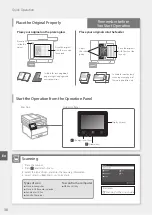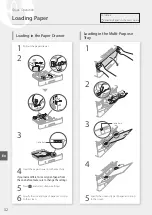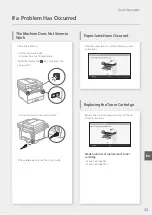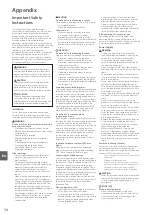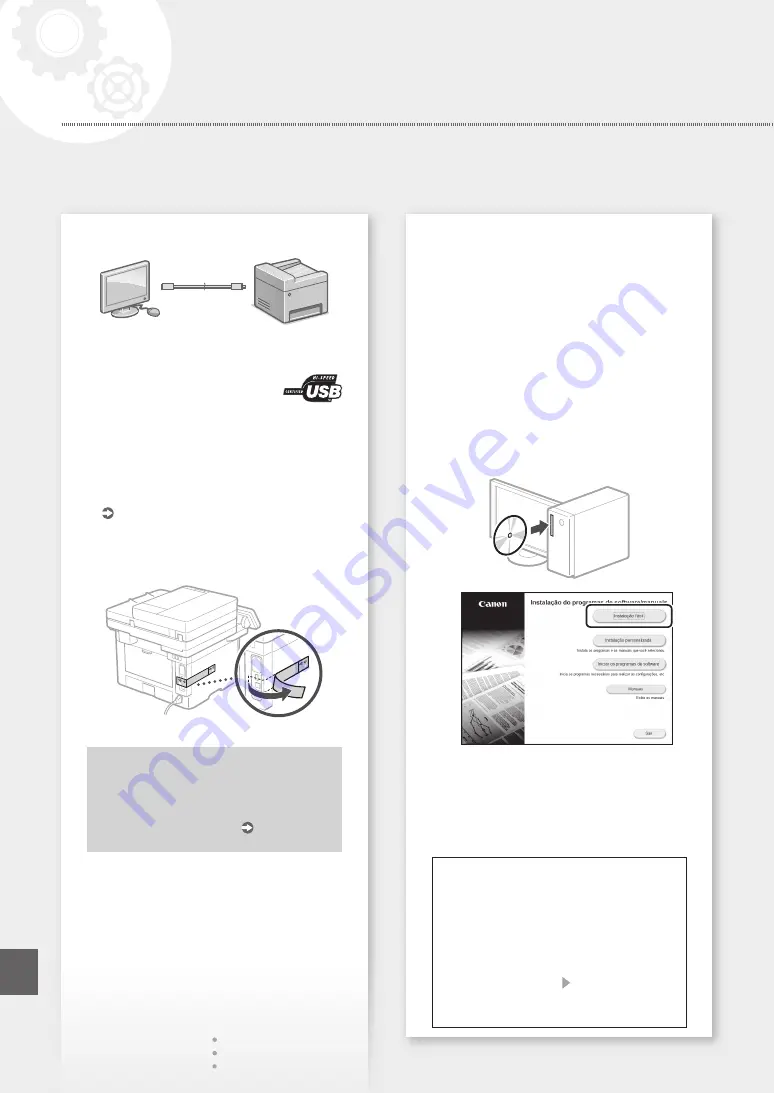
Para conectar via USB
• A máquina não vem com um cabo de rede.
Providencie um, se necessário.
• Verifique se o cabo USB que você
usa tem a seguinte marca.
• Não conecte o cabo USB antes de instalar o
driver. Se fizer isso, desconecte o cabo USB do
computador, feche a caixa de diálogo, e faça o
seguinte procedimento a partir da etapa 1.
1.
Instale o driver e software.
página 26 "Instalando o software"
• Quando a tela com instruções de conexão
do cabo USB à máquina é exibida, remova o
adesivo que cobre a porta USB.
Agora que terminou de ajustar as
configurações iniciais.
Proceda à configuração das
configurações de fax. página 27
Instalando o software
• O procedimento descrito aqui só se aplica
quando seu computador opera no sistema
operacional Windows. Para obter mais detalhes
do procedimento de instalação do software,
consulte o manual do driver.
• Para a instalação quando o seu computador
opera o sistema operacional Mac OS, consulte o
manual do driver.
• Sua máquina pode não vir com o driver para
macOS dependendo da data de compra. Drivers
novos são disponibilizados no website da Canon,
e você pode baixar e usar o driver mais recente.
1.
2.
Se a tela não for exibida corretamente,
reinsira o CD-ROM/DVD-ROM ou pesquise
por "D:\MInst.exe" na plataforma Windows
(este descrição assume que "D:" é o nome
da unidade de CD-ROM/DVD-ROM).
Usando o scanner convenientemente
Ao fazer as configurações de rede com a "Ferramenta
de Configuração da Função Enviar" permite enviar
diretamente documentos originais digitalizados
com e-mail ou I-Fax ou armazená-las em uma pasta
compartilhada ou em um servidor de FTP.
Na tela exibida na etapa 2, selecione [Iniciar
os programas de software] [Ferramenta de
Configuração da Função Enviar] para iniciar a
Ferramenta de Configuração da Função Enviar.
26
Configurando a máquina
Configuração rápida
Pt
Summary of Contents for imageCLASS MF445dw
Page 4: ...4 5 6 1 2 3 4 Installation of the Machine Quick Setup ...
Page 5: ...7 8 9 Up to here 10 5 Quick Setup ...
Page 6: ...11Install the cassette feeding module optional 6 Installation of the Machine Quick Setup ...
Page 7: ...Next proceed to configure the machine 12 1 2 Pt Fr Es 7 Quick Setup En Pt Fr Es ...
Page 13: ...13 ...
Page 23: ...Notas 23 ...
Page 28: ...28 ...
Page 70: ...70 ...
Page 71: ...71 ...